Hostinger 하위 블로그 ? 그게 뭐지 하시는 분들이 계실텐데요. 워드프레스를 하시다 보면, 여러개의 블로그를 만들어서 블로그 마다 각자 갖고 있는 특유의 전문 지식들을 만들어 보시고 싶다는 생각이 드실텐데요. 그 때마다 도메인을 구입해서 만드실 수도 있지만, 호스팅어에서는 서브 도메인 서비스를 제공하고 있습니다. 이를 통해서 멀티사이트를 운영할 수 있게 되는 거죠. 그렇다면 추가 비용없이 여러개의 블로그를 운용할 수 있게 되는거죠. 또한 큰 장점은 애드센스 한번의 승인으로 하위 블로그들은 동일하게 광고를 게재할 수 있는 큰 장점이 있습니다.
하위 도메인이란?(서브도메인?)
지금 보시고 있는 홈페이지의 URL 주소가 fyirealinfor.com 인데요. 이 것은 메인도메인이라고 합니다. 하위 도메인은 oooo.fyireal.infor.com 이렇게 메인 도메인 앞에 추가되어 하위 주소가 만들어 지는 것을 말합니다. 이전 글에서 보셨던 호스팅어 클라우드 스타트업 패키지를 결제 하셨다면, 하위 블로그로 여러개를 생성하시는데 문제가 없습니다.
호스팅어 서브 도메인 만드는 방법
호스팅어에서 서브 도메인을 만드는 방법은 아주 간단합니다. 먼저 본인의 호스팅어 관리 페이지로 접속해주시면 됩니다. 먼저 상단 메뉴 중에 hosting 메뉴를 누르고 좌측 사이드 바에서 Domains 를 누르고, 아래로 생기는 subdomains 를 클릭해주세요. 그러면 아래 보이시는 그림처럼 Create a New Subdomain 페이지가 나옵니다. 아까 설명 드렸듯이, 메인도메인 앞에 붙일 서브도메인 이름을 정하셔서 입력하시고 Create를 입력해주시기만 하면 서브도메인이 만들어집니다.
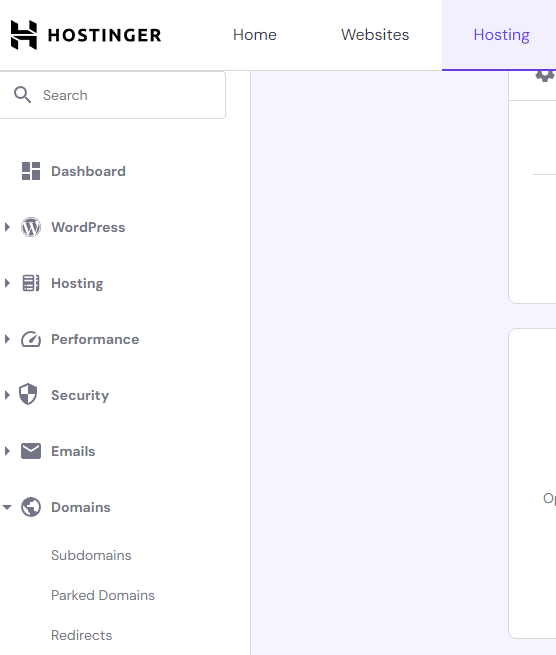
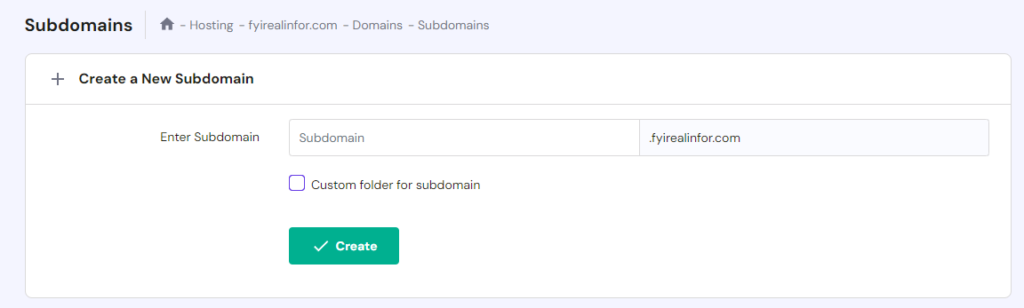
서브도메인을 만들고 나면 워드프레스 계정을 만드셔야 겠죠? 워드프레스 계정은 기존 메인도메인 주소를 가지고 만드셨던 것처럼 만들면 오류가 납니다. 아래 방법을 따라하시면 간단하게 워드프레스도 개설 하실 수 있습니다. 접속 후 상단 메뉴중에 Hosting 을 클릭하시고, 좌측 메뉴 바에서 Website를 클릭하시면 아래 메뉴가 보이시는데 그중에서 Auto installer 라는 메뉴를 클릭해주세요.
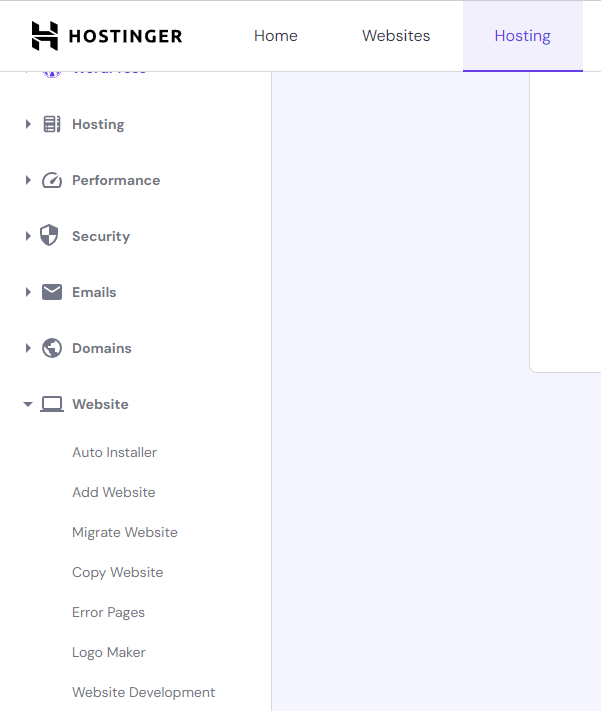
Auto installer 메뉴로 들어오시면 아래와 같은 사진처럼 여러 개가 나오는데, 우리는 당연히 워드프레스 블로그를 늘리는 것이니, 워드프레스를 클릭해주세요.
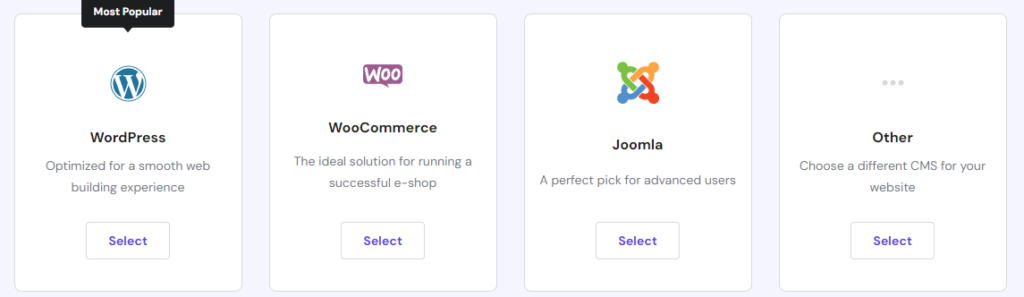
클릭하시고 나면, 아래 보이시는 것처럼 웹사이트 이름, 본인의 계정, 계정 유저 이름, 비밀번호를 입력하시고, 아래 보이는 Advanced 를 클릭해서 창을 확장시켜 주시면 기존의 만들어 뒀던 서브 도메인을 선택할 수 있는 화면이 나옵니다. Instalation path를 누르시면 서브 도메인을 확인할 수 있습니다. 워드프레스 생성을 원하는 서브도메인 주소를 누르고, 다른 추가 항목은 입력없이, Next를 누르시면 워드프레스의 또하나 계정을 쉽게 생성할 수 있습니다.
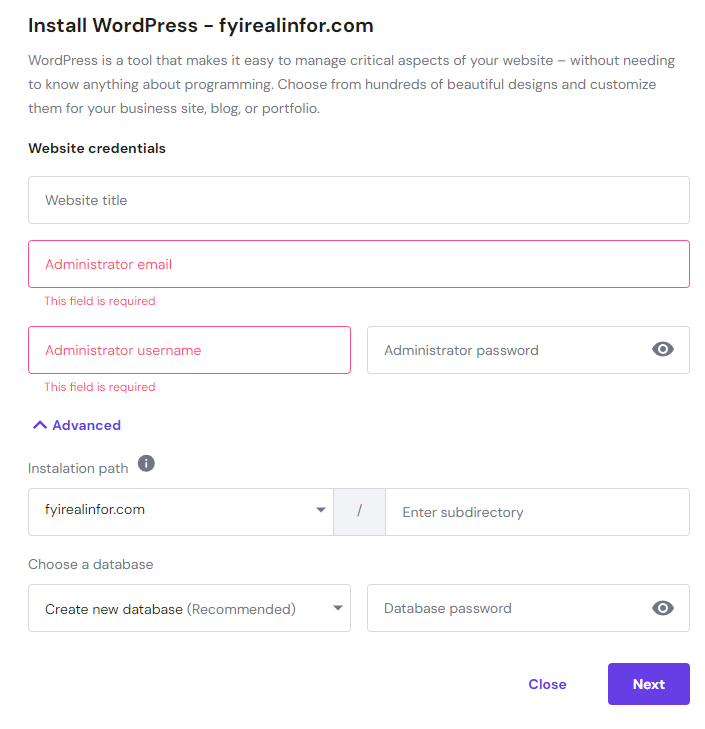
오늘은 호스팅어를 사용해서 워드프레스 서브계정, 호스팅어 메인 도메인에서 서브도메인을 만드는 방법을 알아보았습니다. 저도 이제 막 시작하는 블로거로써, 이것 저것 혼자 알아보면서 많은 시간을 투자했었던 일이라, 포스팅 해보았으니, 호스팅어를 사용하시는 분들에게 도움이 되셨으면 좋겠네요.

